当win10系统出现问题不能正常进入使用的时候,我们要怎么重装win10系统修复呢?其实可以考虑用u盘安装修复,有网友不清楚电脑系统怎么重装win10,下面就给大家演示下借助u盘给电脑重装win10教程。
工具/原料
工具:8G以上u盘
系统版本:Windows10
品牌类型:联想 拯救者 Y7000P 2020
软件版本:下载火(xiazaihuo.com)一键重装系统12.6.49.2290
1.电脑重装win10,打开下载好的下载火(xiazaihuo.com)一键重装系统,点击【制作系统】。插入准备好的u盘,点击【开始制作】。

2.选择合适的win10系统,在接着点击下一步。
win10电脑一键重装系统怎么操作
目前最简单的安装win10系统的方法就是借助工具在线一键重装系统win10的方式,非常适合电脑小白操作使用。那么具体怎么重装win10系统呢?下面就给大家演示下win10电脑一键重装系统怎么操作。

3.正在下载选择好的资源,以及安装所需要的环境。需要耐心等待。
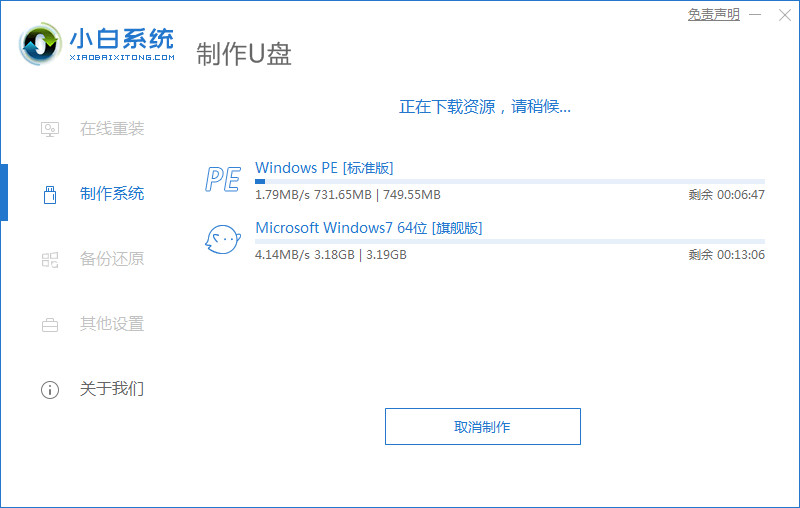
4.等待后,启动盘就制作好了。点击【快捷键大全】预览电脑品牌的启动热键。
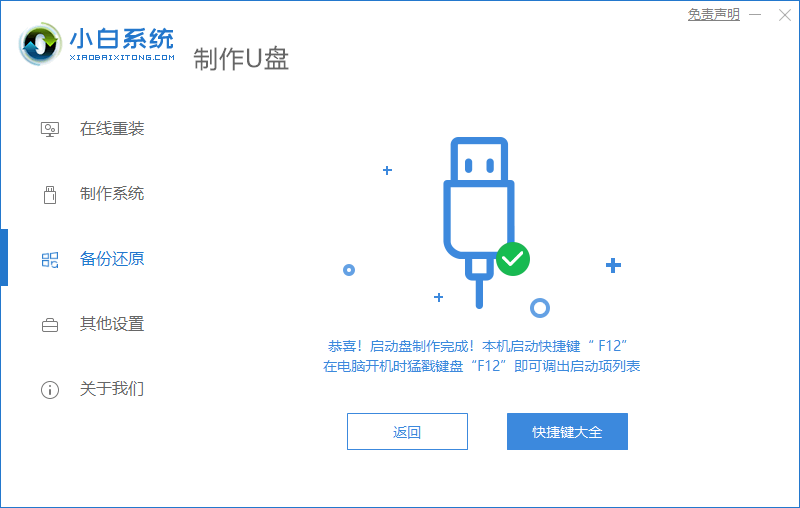
5.进入pe之后,系统自动开始安装。

6.进入引导修复,等待15秒后点击确定按钮。

7.系统安装完成,等待重启进入部署工作。

8.在菜单上选择Windows10系统,回车进入。

9.部署完成之后,就会进入全新的系统桌面。u盘安装系统win10就完成了。

总结
使用下载火(xiazaihuo.com)一键重装系统,插入u盘选择win10系统开始制作u盘启动盘。制作好之后,插入u盘重启电脑进入pe系统开始安装。
以上就是电脑技术教程《电脑系统怎么重装win10教程》的全部内容,由下载火资源网整理发布,关注我们每日分享Win12、win11、win10、win7、Win XP等系统使用技巧!小白系统重装大师安装win10步骤
如果自己不懂安装win10系统的方法,又不想花钱给别人安装怎么办呢?我们可以考虑借助好用的工具,比如小白系统重装大师工具在线安装实现。那么具体怎么安装win10?下面就给大家演示下详细的安装步骤。






